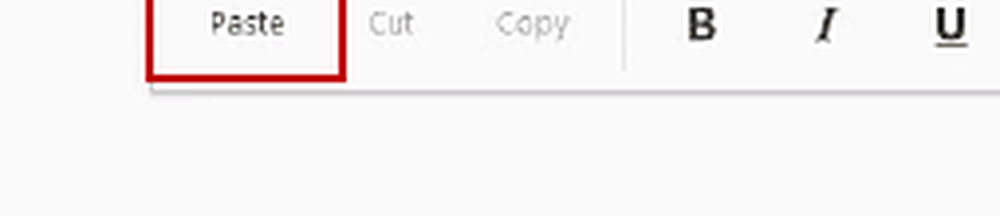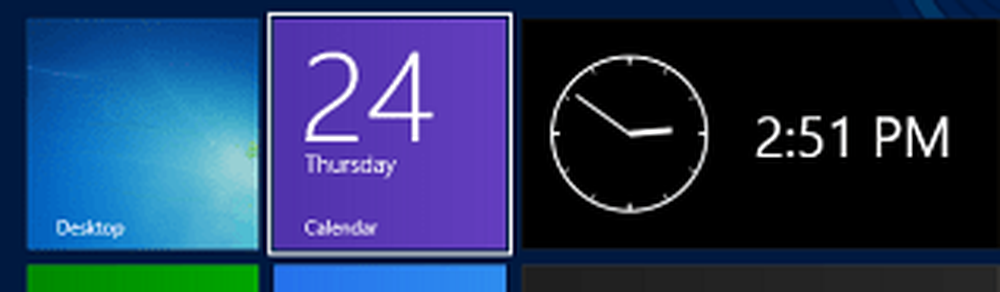Comenzile rapide ale tastaturii Microsoft Surface Hub

Dacă sunteți utilizator al Microsoft Surface Hub, utilizați aceste comenzi rapide de la tastatură pentru a lucra mai repede cu PC-ul Windows 10. Microsoft Surface Hub este o tablă digitală și vine cu Office, OneNote și Skype for Business.

Comenzile rapide ale tastaturii Microsoft Surface Hub
| Comanda rapidă de la tastatură | Acțiune |
|---|---|
| Tasta siglei Windows | Deschideți sau închideți Start |
| Tasta siglă Windows + A | Deschideți acțiunile rapide |
| Tasta siglă Windows + F | Introduceți sau ieșiți din ecranul complet pentru aplicația pe care o utilizați |
| Tasta siglă Windows + N | Deschideți notificările |
| Tasta siglă Windows + S | Deschideți Cortana sau căutați |
| Tasta siglă Windows + T | Deschideți ceasul |
| Tasta siglă Windows + W | Trimiteți pe tablă |
| Tasta siglă Windows + X | Schimbă barele laterale |
| Tasta siglei Windows +1 | Deschideți sau închideți panoul de apel din bara laterală |
| Tasta siglă Windows +2 | Deschideți sau închideți panoul de persoane din bara laterală |
| Tasta siglei Windows +3 | Deschideți sau închideți panoul de mesaje din bara laterală |
| Tasta siglei Windows 4 | Deschideți sau închideți panoul de conținut din bara laterală |
| Tasta siglă Windows + F6 | Deplasați focalizarea tastaturii între barele laterale, bara superioară și bara de jos |
| Tasta siglă Windows + Shift + F6 | Deplasați focalizarea tastaturii între barele laterale, bara superioară și bara inferioară în direcția opusă |
| Tasta siglă Windows + Tab | Accesați Vizualizare activitate |
| Tasta siglă Windows + Backspace | Întoarce-te |
| Tasta siglă Windows + Bara de spațiu | Comutați limba de introducere sau tastatura |
| Tasta siglă Windows + Introduceți | Deschideți Naratorul |
| Tasta siglă a Windows + Plus (+) | Deschideți Magnifierul |
| Stânga Alt + stânga Shift + ecran de imprimare | Activați sau dezactivați contrastul ridicat |
| F10 | Activarea sau dezactivarea partajării ecranului |
| Alt + Tab | Comutați între aplicațiile deschise |
| Stânga Alt + stânga Shift + Num Lock | Porniți sau dezactivați cheile de mouse |
| Shift dreapta timp de opt secunde | Rotiți sau dezactivați tastele de filtrare |
| Treceți de cinci ori | Activați sau dezactivați tastele lipite |
| Num Lock timp de cinci secunde | Activați sau dezactivați funcția Toggle Keys |
| Tasta siglă Windows + Esc | Terminați sesiunea |
Noroc!
Cum ar fi comenzile rapide de la tastatură? Aruncă o privire la lista completă de Comenzi rapide de la tastatură în Windows 10.